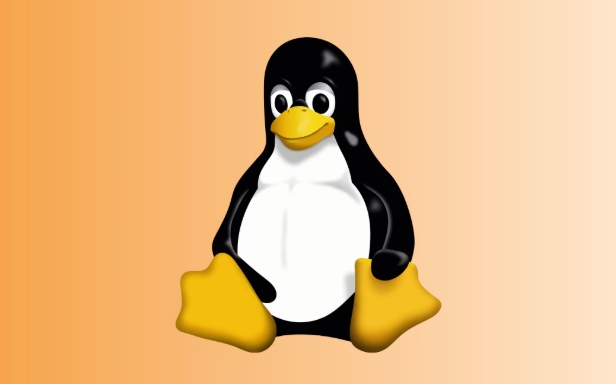LinuxFTPServer防火墙设置详细教程
2025-03-20 19:54:49
0浏览
收藏
本文提供Linux系统下FTP服务器防火墙设置教程,涵盖iptables和firewalld两种防火墙工具的配置方法。教程详细讲解了如何开放FTP服务器的控制端口(21)和数据端口(20),以及如何为被动模式FTP (PASV) 配置动态端口范围(例如50000-50050)。此外,文章还指导如何配置FTP服务器使用被动模式,重启FTP服务,并最终验证防火墙规则是否生效,确保FTP服务正常运行。 无论是新手还是经验丰富的Linux用户,都能从中受益,轻松完成Linux FTP服务器的防火墙设置。

在Linux系统中,为FTP服务器配置防火墙通常需要以下步骤:
第一步:确定FTP端口
FTP服务默认使用两个端口:
- 端口21: 用于控制连接(命令通道)。
- 端口20: 用于数据传输(数据通道)。
此外,如果使用被动模式(PASV)FTP,还需要额外开放一个动态端口范围。
第二步:配置防火墙规则
您可以使用iptables或firewalld来管理防火墙规则。以下分别提供示例:
使用iptables:
# 允许FTP控制连接 (端口21) sudo iptables -A INPUT -p tcp --dport 21 -m state --state NEW,ESTABLISHED -j ACCEPT # 允许FTP数据连接 (端口20) sudo iptables -A INPUT -p tcp --dport 20 -m state --state ESTABLISHED -j ACCEPT # 允许被动模式FTP数据连接 (假设端口范围为50000-50050) sudo iptables -A INPUT -p tcp --dport 50000:50050 -m state --state NEW,ESTABLISHED -j ACCEPT # 允许已建立的连接 sudo iptables -A INPUT -m state --state ESTABLISHED,RELATED -j ACCEPT # 保存iptables规则 sudo iptables-save > /etc/iptables/rules.v4
使用firewalld:
# 启动firewalld服务 sudo systemctl start firewalld sudo systemctl enable firewalld # 允许FTP控制连接 (端口21) sudo firewall-cmd --permanent --add-port=21/tcp # 允许FTP数据连接 (端口20) sudo firewall-cmd --permanent --add-port=20/tcp # 允许被动模式FTP数据连接 (假设端口范围为50000-50050) sudo firewall-cmd --permanent --add-port=50000-50050/tcp # 重新加载firewalld配置 sudo firewall-cmd --reload # 查看当前firewalld配置 sudo firewall-cmd --list-all
第三步:配置FTP服务器使用被动模式
确保您的FTP服务器配置文件(通常是/etc/vsftpd/vsftpd.conf或/etc/proftpd/proftpd.conf)已启用被动模式并设置正确的被动模式端口范围。
例如,在vsftpd中:
<code>pasv_enable=YES pasv_min_port=50000 pasv_max_port=50050</code>
在proftpd中:
<code>PassivePorts 50000 50050</code>
第四步:重启FTP服务
重启FTP服务以应用新的配置。
# 对于vsftpd sudo systemctl restart vsftpd # 对于proftpd sudo systemctl restart proftpd
第五步:验证防火墙规则
验证防火墙规则是否正确应用以及FTP服务是否正常工作。
# 检查iptables规则 sudo iptables -L -v # 检查firewalld状态 sudo firewall-cmd --state
完成以上步骤后,您的Linux系统FTP服务器防火墙配置应该就完成了。 请记住将50000-50050替换为您实际使用的被动模式端口范围。
以上就是《LinuxFTPServer防火墙设置详细教程》的详细内容,更多关于的资料请关注golang学习网公众号!
 Selenium获取不可见WebElement文本技巧
Selenium获取不可见WebElement文本技巧
- 上一篇
- Selenium获取不可见WebElement文本技巧

- 下一篇
- 从PHP转Go还是前端?过来人职业规划攻略
查看更多
最新文章
-

- 文章 · linux | 1小时前 |
- Linux新增用户账户方法详解
- 377浏览 收藏
-

- 文章 · linux | 1小时前 |
- Linux系统故障恢复技巧分享
- 120浏览 收藏
-

- 文章 · linux | 2小时前 |
- Linux进程管理与调度方法
- 286浏览 收藏
-
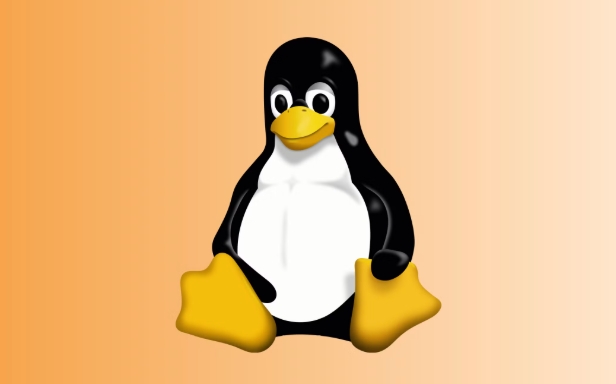
- 文章 · linux | 4小时前 |
- Linux如何创建与挂载Swap分区
- 305浏览 收藏
-

- 文章 · linux | 6小时前 |
- Linux如何修改默认运行级别
- 180浏览 收藏
-

- 文章 · linux | 10小时前 |
- LINUX查看进程打开文件命令
- 398浏览 收藏
-
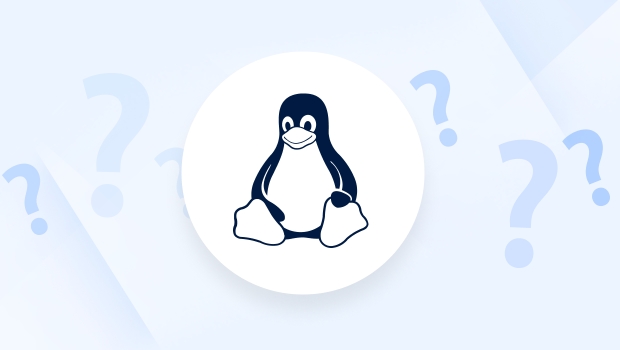
- 文章 · linux | 10小时前 |
- Linux查看IP和网络配置教程
- 358浏览 收藏
-

- 文章 · linux | 1天前 |
- Linux日志分析与故障排查技巧
- 338浏览 收藏
-

- 文章 · linux | 1天前 |
- Linux查看CPU使用率常用命令有哪些
- 125浏览 收藏
查看更多
课程推荐
-

- 前端进阶之JavaScript设计模式
- 设计模式是开发人员在软件开发过程中面临一般问题时的解决方案,代表了最佳的实践。本课程的主打内容包括JS常见设计模式以及具体应用场景,打造一站式知识长龙服务,适合有JS基础的同学学习。
- 543次学习
-

- GO语言核心编程课程
- 本课程采用真实案例,全面具体可落地,从理论到实践,一步一步将GO核心编程技术、编程思想、底层实现融会贯通,使学习者贴近时代脉搏,做IT互联网时代的弄潮儿。
- 516次学习
-

- 简单聊聊mysql8与网络通信
- 如有问题加微信:Le-studyg;在课程中,我们将首先介绍MySQL8的新特性,包括性能优化、安全增强、新数据类型等,帮助学生快速熟悉MySQL8的最新功能。接着,我们将深入解析MySQL的网络通信机制,包括协议、连接管理、数据传输等,让
- 500次学习
-

- JavaScript正则表达式基础与实战
- 在任何一门编程语言中,正则表达式,都是一项重要的知识,它提供了高效的字符串匹配与捕获机制,可以极大的简化程序设计。
- 487次学习
-

- 从零制作响应式网站—Grid布局
- 本系列教程将展示从零制作一个假想的网络科技公司官网,分为导航,轮播,关于我们,成功案例,服务流程,团队介绍,数据部分,公司动态,底部信息等内容区块。网站整体采用CSSGrid布局,支持响应式,有流畅过渡和展现动画。
- 485次学习
查看更多
AI推荐
-

- ChatExcel酷表
- ChatExcel酷表是由北京大学团队打造的Excel聊天机器人,用自然语言操控表格,简化数据处理,告别繁琐操作,提升工作效率!适用于学生、上班族及政府人员。
- 3211次使用
-

- Any绘本
- 探索Any绘本(anypicturebook.com/zh),一款开源免费的AI绘本创作工具,基于Google Gemini与Flux AI模型,让您轻松创作个性化绘本。适用于家庭、教育、创作等多种场景,零门槛,高自由度,技术透明,本地可控。
- 3425次使用
-

- 可赞AI
- 可赞AI,AI驱动的办公可视化智能工具,助您轻松实现文本与可视化元素高效转化。无论是智能文档生成、多格式文本解析,还是一键生成专业图表、脑图、知识卡片,可赞AI都能让信息处理更清晰高效。覆盖数据汇报、会议纪要、内容营销等全场景,大幅提升办公效率,降低专业门槛,是您提升工作效率的得力助手。
- 3454次使用
-

- 星月写作
- 星月写作是国内首款聚焦中文网络小说创作的AI辅助工具,解决网文作者从构思到变现的全流程痛点。AI扫榜、专属模板、全链路适配,助力新人快速上手,资深作者效率倍增。
- 4563次使用
-

- MagicLight
- MagicLight.ai是全球首款叙事驱动型AI动画视频创作平台,专注于解决从故事想法到完整动画的全流程痛点。它通过自研AI模型,保障角色、风格、场景高度一致性,让零动画经验者也能高效产出专业级叙事内容。广泛适用于独立创作者、动画工作室、教育机构及企业营销,助您轻松实现创意落地与商业化。
- 3832次使用
查看更多
相关文章
-
- 命令行工具:应对Linux服务器安全挑战的利器
- 2023-10-04 501浏览
-
- 如何使用Docker进行容器的水平伸缩和负载均衡
- 2023-11-07 501浏览
-
- linux .profile的作用是什么
- 2024-04-07 501浏览
-
- 如何解决s权限位引发postfix及crontab异常
- 2024-11-21 501浏览
-
- 如何通过脚本自动化Linux上的K8S安装
- 2025-02-17 501浏览